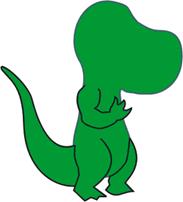Лабораторная работа N 8
CorelDRAW. Построение сложных объектов
Дополнительные приемы работы с объектами
Программа CorelDraw предоставляет большие возможности по созданию и редактированию сложных объектов. Команды, позволяющие выполнять различные операции над объектами, сосредоточены в меню Упорядочить.
Преобразования
В этом пункте меню сосредоточены все виды преобразования объектов. Оно содержит пять вкладок.
Положение предназначено для перемещения объектов. Счетчики Г. и В. содержат координаты объектов, тип которых зависит от флажка Относительное. Если флажок снят, то координаты являются абсолютными, в противном случае - это координаты смещения относительно первоначального положения объекта. Маркерная сетка внизу окна позволяет выбрать точку, координаты которой должны характеризовать координаты объекта.
Внесенные изменения вносятся при нажатии кнопки Применить. Кнопка Применить для дублирования создает дубликат с внесенными изменениями.
Поворот используется для поворота фигуры. Счетчики Г. и В. содержат координаты точки, относительно которой осуществляется поворот. Флаг Относительно центра определяет абсолютность или относительность координат. Счетчик Угол определяет угол поворота фигуры.
Масштаб используется для изменения размера и зеркального отображения объекта. Счетчики Г. и В. содержат коэффициенты растяжения или сжатия по горизонтали и вертикали. При этом изменения вертикального и горизонтального масштабов могут производиться независимо (если установлен флаг Без пропорций). Кнопки Отражение служат для зеркального отражения относительно горизонтальной и вертикальной осей. Маркерная сетка определяет точку привязки
Размер используется для изменения размера объекта, но здесь указываются фиксированные значения размеров.
Наклон применяется для перекашивания объектов. Счетчики Г. и В. содержат углы перекоса вдоль горизонтали и вертикали. Маркерная сетка позволяет выбрать опорную точку, относительно которой будет осуществляться наклон.
Выровнять и Распределить
Данное подменю содержит команды, позволяющие выравнивать объекты на листе документа. Объекты выстраиваются таким образом, чтобы совпадали координаты одной из сторон или центры.
Выровнять влево - левые края объектов выстраиваются по одной вертикали.

| 
| 
|
Выровнять вправо - правые края объектов выстраиваются по одной вертикали.

| 
| 
|
Выровнять по верху - верхние края объектов выходят на одну горизонталь.

| 
| 
|
Выровнять по низу - нижние края объектов выходят на одну горизонталь.

| 
| 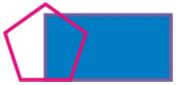
|
Выровнять центры по горизонтали - центры объектов располагаются по одной горизонтали.

| 
| 
|
Выровнять центры по вертикали - центры объектов располагаются по одной вертикали.

| 
| 
|
Центрировать на странице - объекты смещаются так, что их центры совпадают с центром страницы.

| 
| 
|
Центрировать на странице по горизонтали - объекты смещаются так, что их центры совпадают с центром страницы.

| 
| 
|
Центрировать на странице по вертикали - объекты смещаются так, что их центры совпадают с центром страницы.

| 
| 
|
Порядок
Это подменю содержит команды для изменения порядка следования объектов по планам.
На передний план слоя - переносит выделенный объект на передний план.

| 
| 
|
На задний план слоя - переносит выделенный объект на задний план.

| 
| 
|
На уровень вперед - выделенный объект перемещается на один план вперед.
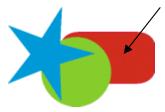
| 
| 
|
На уровень назад - выделенный объект перемещается на один план назад.

| 
| 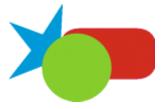
|
Установить перед - выделенный объект перемещается непосредственно перед указанным объектом.

| 
| 
|
Установить за - выделенный объект перемещается непосредственно за указанным объектом.

| 
| 
|
Обратить порядок - порядок следования объектов меняется на противоположный.

| 
| 
|
Формирование
Команды данного подменю позволяют преобразовывать форму пересекающихся объектов.
Объединить - пересекающиеся объекты превращаются в один, и его граница проходит по внешнему контуру объектов.

| 
| 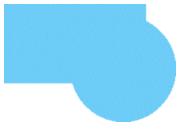
|
Исключить - объекты разрезаются по границе пересечения.

| 
| 
|
Пересечение - область пересечения объектов отсекается и превращается в отдельную фигуру.

| 
| 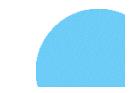
|
Упрощение - область пересечения удаляется из нижнего объекта.

| 
| 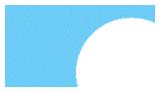
|
Передние минус задние - из верхнего объекта удаляется область пересечения, а нижние объекты удаляются полностью.

| 
| 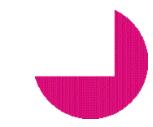
|
Задние минус передние - из нижнего объекта удаляется область пересечения, а верхние объекты удаляются полностью.

| 
| 
|
 Упражнение: Выполнить построение изображения "Дракончик"
Упражнение: Выполнить построение изображения "Дракончик"
Порядок выполнения работы
1. Построить изображение головы
1.1. Разместить на форме две окружности

1.2. Объединить фигуры

1.3. Удалить выделенные узлы
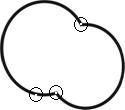
| 
| 
|
1.4. Отредактировать форму фигуры

Прорисовка туловища и шеи
2.1. Разместить на форме две окружности

2.2. Объединить фигуры

2.3. Удалить выделенные узлы

| 
| 
|
2.4. Совместить изображение головы и туловища

2.5. Соединить туловище и голову линиями шеи, построенными кривыми Безье.

2.6. Сгруппировать кривые.
2.7. На основе кривых построить замкнутую фигуру.

2.8. Объединить объекты.
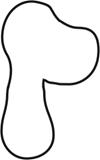
Прорисовка лап и хвоста
3.1. Нарисовать изображение лапы

3.2. Скопировать объект и замкнуть края кривой для получения замкнутой фигуры

3.3. Совместить изображение лапы и туловища и объединить объекты

| 
| 
|
3.4. Окрасить полученную фигуру в зеленый цвет и наложить контур лапы (предварительно скопированный)

| 
| 
|
3.5. Выполнить изображение остальных лап и хвоста

3.6. Аналогично предыдущему закончить этап построения объекта